Cara Mengganti Wallpaper Layar Kunci Windows 11
Microsoft Jendela 11 Pahlawan / / August 24, 2021

Terakhir diperbarui saat

Seperti Windows 10, OS Windows 11 baru Microsoft menyertakan Layar Kunci. Tetapi Anda dapat mengubah gambar menjadi sesuatu yang lain. Begini caranya.
Windows 11 memiliki layar kunci yang banyak seperti Windows 10, dan Anda dapat mengubah wallpaper. Jangan bingung dengan layar masuk tempat Anda memasukkan kata sandi atau PIN untuk masuk ke desktop. Ini adalah layar pertama yang menampilkan waktu, info aplikasi, dan wallpaper.
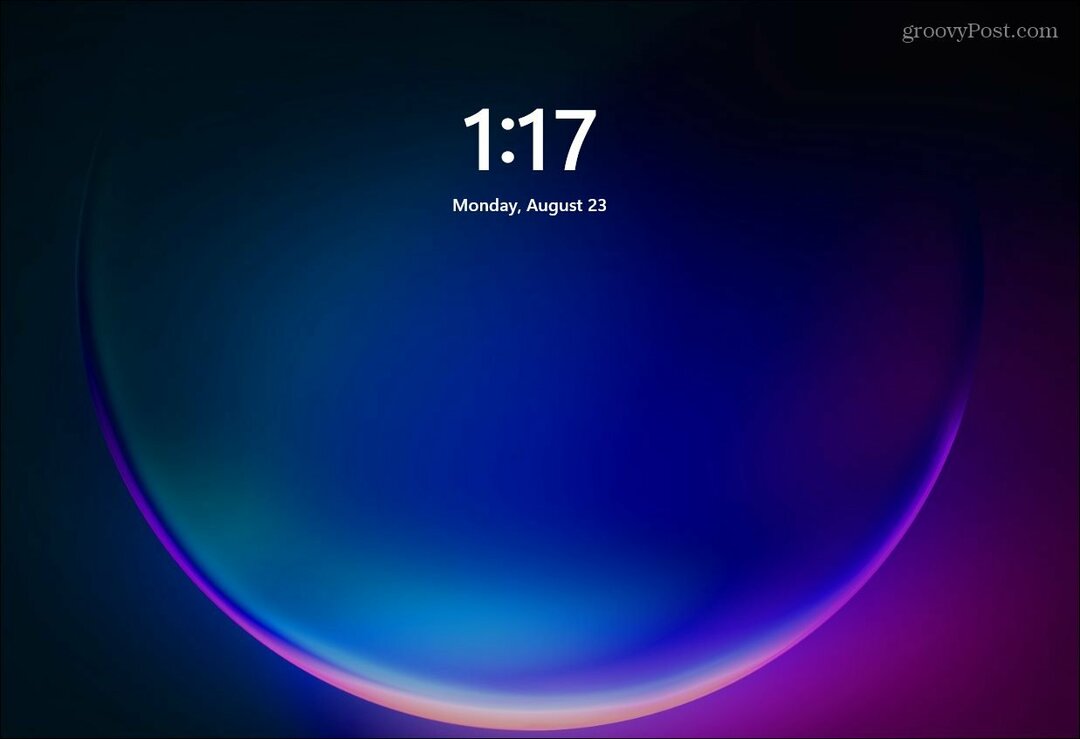
Saat Anda mem-boot Windows 11, hal pertama yang akan Anda lihat adalah Wallpaper Layar Kunci.
Ubah Wallpaper Layar Kunci Windows 11
Untuk mengubah wallpaper layar kunci, klik Awal tombol dan kemudian klik pada Pengaturan ikon. Sebagai alternatif, Anda dapat menggunakan pintasan keyboardTombol Windows + I untuk membuka Pengaturan secara langsung.
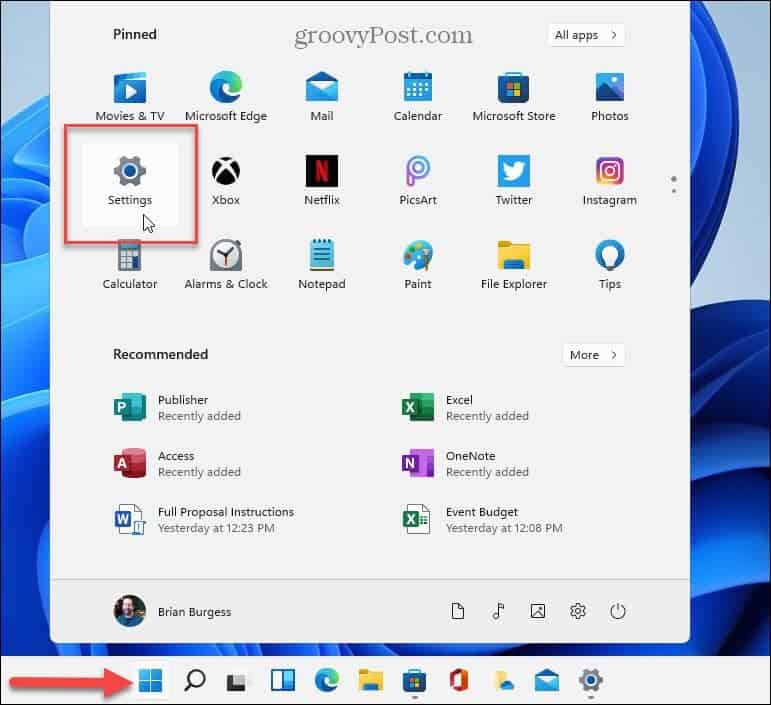
Saat Pengaturan diluncurkan, klik Personalisasi dari daftar di sebelah kiri. Dan kemudian, klik Layar kunci tombol dari menu di sebelah kanan di bawah bagian "Personalisasi".
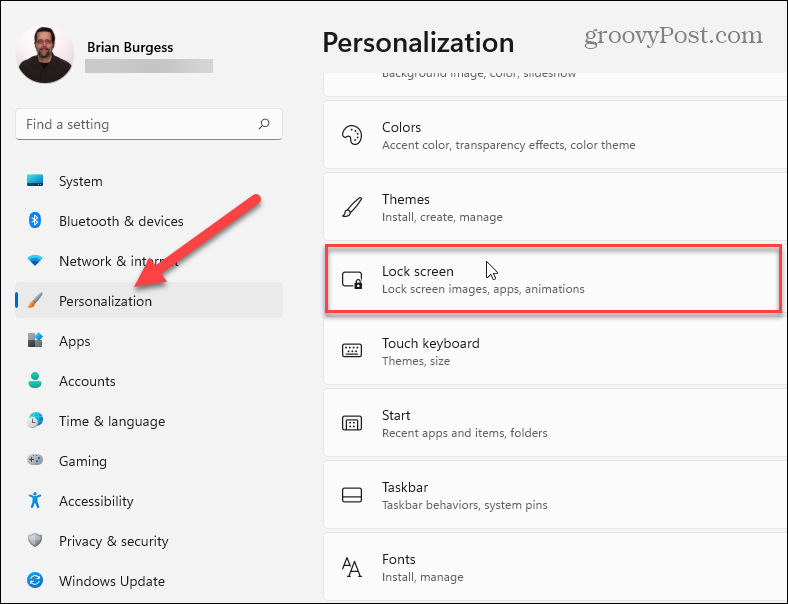
Sekarang, di bawah Personalisasi > Layar kunci bagian, klik menu tarik-turun di bagian “Personalisasi layar kunci Anda”. Di sana Anda memiliki tiga opsi.
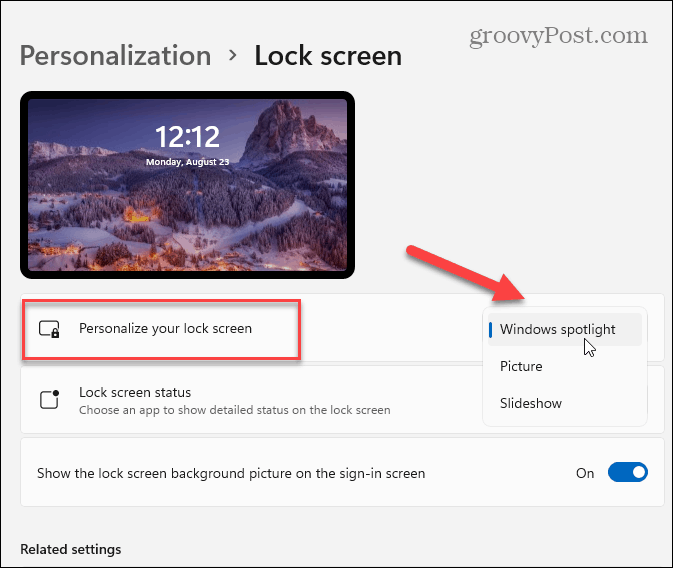
- Sorotan Windows: Gambar diatur secara otomatis oleh Windows.
- Gambar: Ini memungkinkan Anda untuk memilih gambar dari Microsoft atau foto dari koleksi Anda. Anda hanya perlu menelusurinya dan mengaturnya sebagai wallpaper layar kunci.
- Tampilan slide: Ini memungkinkan Anda memilih folder dengan foto dan gambar lain di dalamnya, dan mereka akan berputar secara berkala.
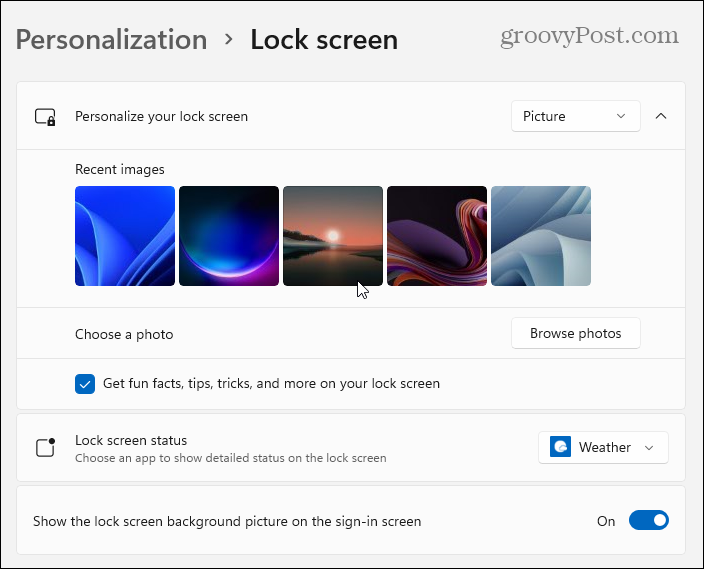
Anda dapat memilih gambar yang sudah disertakan dengan Windows 11 atau menelusuri foto Anda sendiri.
Setelah Anda memilih gambar yang ingin Anda gunakan untuk layar kunci, Anda mungkin ingin mengubah aplikasi mana yang menampilkan pemberitahuan. Untuk melakukannya, klik menu di sebelah "Status layar kunci" dan pilih aplikasi. Perhatikan bahwa Anda dapat memilih tidak ada jika Anda tidak ingin apa pun ditampilkan.
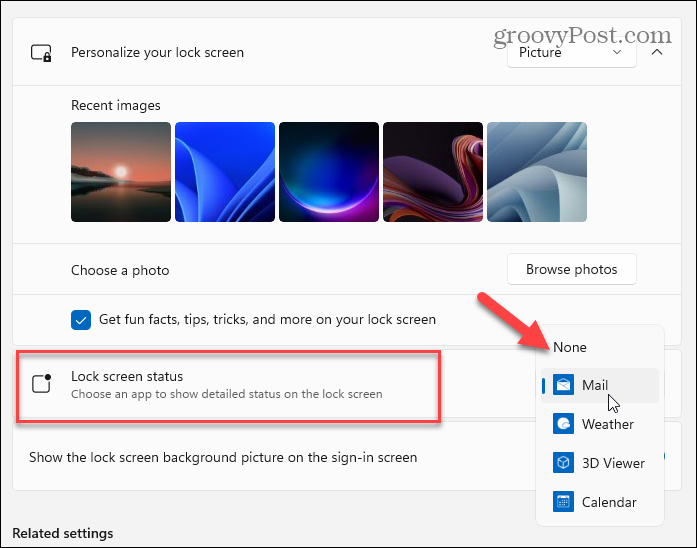
Saat Anda menekan Enter pada keyboard, klik mouse, atau geser ke atas pada perangkat layar sentuh – itu akan masuk ke layar login. Saat Anda mengatur wallpaper Layar Kunci, itu juga akan berubah untuk layar masuk. Tetapi Anda dapat menonaktifkannya.
Saat Anda berada di Personalisasi > Layar kunci bagian, matikan tombol "Tampilkan gambar latar belakang layar kunci di layar masuk".
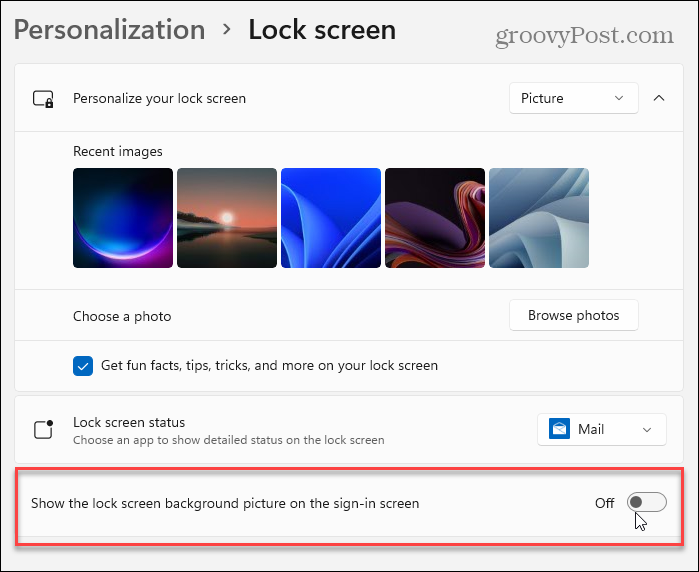
Itu saja. Untuk lebih lanjut tentang menyesuaikan tampilan OS, lihat artikel kami di mengubah wallpaper desktop. Dan untuk pengguna Windows 10, baca tentang mematikan iklan layar kunci.
Cara Menghapus Cache, Cookie, dan Riwayat Penjelajahan Google Chrome
Chrome melakukan pekerjaan yang sangat baik untuk menyimpan riwayat penjelajahan, cache, dan cookie untuk mengoptimalkan kinerja browser Anda secara online. Cara dia...
Pencocokan Harga Di Toko: Cara Mendapatkan Harga Online Saat Berbelanja di Toko
Membeli di toko tidak berarti Anda harus membayar harga yang lebih tinggi. Berkat jaminan pencocokan harga, Anda bisa mendapatkan diskon online saat berbelanja di...
Cara Memberi Hadiah Langganan Disney Plus dengan Kartu Hadiah Digital
Jika Anda telah menikmati Disney Plus dan ingin membagikannya kepada orang lain, berikut cara membeli langganan Hadiah Disney+ untuk...
Panduan Anda untuk Berbagi Dokumen di Google Dokumen, Spreadsheet, dan Slide
Anda dapat dengan mudah berkolaborasi dengan aplikasi berbasis web Google. Berikut panduan Anda untuk berbagi di Google Dokumen, Spreadsheet, dan Slide dengan izin...
